更新日:、 作成日:
Windows 11 日本語入力できないときの対処法
はじめに
Windows11 のパソコンで日本語入力できないときや半角英数字入力できないときの対処法を紹介します。
カタカナひらがな または 無変換 キーを入力して、日本語入力に切り替えられます。
Shift + 無変換 または 半角/全角 キーを入力して、半角英数字 (直接入力) に切り替えられます。
IME を右クリックして [かな入力 (オン)] にして、かな入力できます。 [かな入力 (オフ)] にしてローマ字入力できます。
日本語入力できないとき
カタカナひらがな キーを入力して IME のどの状態からでも日本語入力 ![]() ひらがな の状態に切り替えます。
ひらがな の状態に切り替えます。
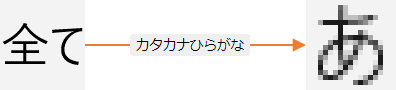
半角/全角 または CapsLock キーを入力して ![]() ひらがな ⇔
ひらがな ⇔ ![]() 半角英数字 の状態を相互に切り替えます。
半角英数字 の状態を相互に切り替えます。
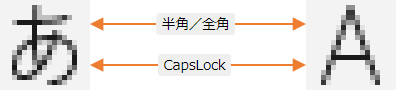
無変換 キーを入力する度に ![]() ひらがな ⇒
ひらがな ⇒ ![]() 全角カタカナ ⇒
全角カタカナ ⇒ ![]() 半角カタカナ ⇒の順に切り替えます。
半角カタカナ ⇒の順に切り替えます。

半角英数字入力できないとき
Shift + 無変換 キーを入力して IME のどの状態からでも ![]() 全角英数字 の状態に切り替えます。
全角英数字 の状態に切り替えます。
続けて Shift + 無変換 キーを入力して ![]() 全角英数字 ⇔
全角英数字 ⇔ ![]() 半角英数字 の状態を相互に切り替えます。
半角英数字 の状態を相互に切り替えます。

半角/全角 または CapsLock キーを入力して ![]() ひらがな ⇔
ひらがな ⇔ ![]() 半角英数字 の状態を相互に切り替えます。
半角英数字 の状態を相互に切り替えます。

半角/全角 キーを入力して ![]() 半角カタカナ ⇔
半角カタカナ ⇔ ![]() 半角英数字 の状態を相互に切り替えます。
半角英数字 の状態を相互に切り替えます。

スポンサーリンク
全角カタカナ入力できないとき
Shift + カタカナひらがな キーを入力して IME のどの状態からでも ![]() 全角カタカナ の状態に切り替えます。
全角カタカナ の状態に切り替えます。

無変換 キーを入力する度に ![]() ひらがな ⇒
ひらがな ⇒ ![]() 全角カタカナ ⇒
全角カタカナ ⇒ ![]() 半角カタカナ ⇒の順に切り替えます。
半角カタカナ ⇒の順に切り替えます。

IME を切り替える
[IME] を右クリックして [IME の状態] を選択して切り替えられます。

![]() ひらがな や
ひらがな や ![]() 半角英数 など好きな状態に切り替えられます。
半角英数 など好きな状態に切り替えられます。
選択しても変わらないときは、その入力欄がその IME の状態に対応していないためです。
かな入力できないとき
[IME] を右クリックして [かな入力] をオンにします。

かな入力モードになります。
ローマ字入力できないとき
[IME] を右クリックして [かな入力] をオフにします。

ローマ字入力モードになります。
ショートカットキーを編集する
上記の IME の状態を切り替えるキーを変更できます。
[IME] を右クリックして [設定] をクリックします。

[キーとタッチのカスタマイズ] をクリックします。

[各キー / キーの組み合わせに好みの機能を割り当てます] をオンにして、変更したいキーの [機能] を選択します。

その他のすべてのキーの機能を変更するには、IME を以前のバージョンに戻す必要があります。
以前のバージョンに戻す
[IME] を右クリックして [設定] をクリックします。

[全般] をクリックします。

[以前のバージョンの Microsoft IME を使う] をオンにします。

[OK] をクリックします。

以前のバージョンに戻ります。
元に戻すには 設定 > 時刻と言語 > 言語と地域 > 日本語 > … 言語のオプション > Microsoft IME > … キーボードオプション > 全般 の順に表示します。
[以前のバージョンの Microsoft IME を使う] をオフにして元に戻せます。

IME の以前のバージョン
以前のバージョンで [IME] を右クリックして [プロパティ] をクリックします。

[詳細設定] をクリックします。

編集操作の [変更] をクリックします。

「入力/変換済み文字なし」の列から変更したい [キー] の欄を選択して [変更] をクリックします。キーが存在しないときは先に[キー追加] から追加できます。

そのキーに割り当てる [機能] を選択して [OK] をクリックします。

さらに [OK] をクリックして、ショートカットキーを設定できます。
スポンサーリンク
著者:Tipsfound